3 brza načina za testiranje mikrofona web kamere i zatim snimanje
Ne postoji ništa frustrirajuće od toga da web kamera i mikrofon ne rade ispravno tijekom važnih sastanaka. Dakle, prvo napravite test mikrofona web kamere! Bilo da želite jamčiti da se vaš glas i video prenose jasno ili da izbjegnete neugodnu tišinu, napravite brzi test mikrofona web kamere! Bez obzira na vaš operativni sustav, uronite ovdje kako biste vidjeli tri jednostavna i učinkovita načina za provođenje testa, osiguravajući da možete govoriti s povjerenjem.
Popis vodiča
Testirajte internetsku kameru i mikrofon na računalu Testirajte web kameru i mikrofon na Windows 11/10 Testirajte mikrofon web kamere na Macu Snimite svoje lice i glas nakon testiranja web kamere i mikrofonaTestirajte internetsku kameru i mikrofon na računalu
Bez instaliranja bilo čega, možete brzo testirati web kameru i mikrofon na mreži, čineći postupak praktičnijim. Jedan takav alat iz vašeg web preglednika za testiranje i web kamere i mikrofona je Screenapp. Ovaj web-bazirani alat osigurava da vaša web-kamera daje jasan video i da vaš mikrofon hvata zvuk prije nego što se uopće pridružite sesiji. Nije potrebna prijava i osobni podaci; Screenapp nudi brz i siguran način za online provjeru mikrofona web kamere izravno iz vašeg preglednika.
Korak 1.Pokrenite preglednik i posjetite web-stranicu Screenapp.io Webcam and Mic Tester. Na glavnoj stranici potražite gumb "Start Camera Test"; kliknite na njega da biste pokrenuli postupak.
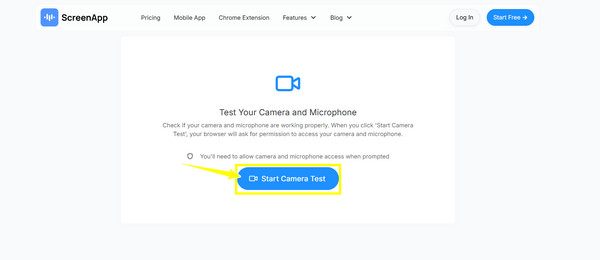
Korak 2.Molimo Vas da web stranici omogućite pristup svojoj web kameri i mikrofonu klikom na gumb "Dopusti ovaj put". Nakon toga, odmah ćete vidjeti svoj video prijenos uživo na zaslonu. Ako slika izgleda jasno, vaša web kamera ispravno radi.
Ispod njega biste trebali vidjeti opciju za testiranje mikrofona. Počnite govoriti i provjerite reagiraju li razine zvuka na vaš glas podizanjem razine; ako je tako, i vaš mikrofon radi ispravno.
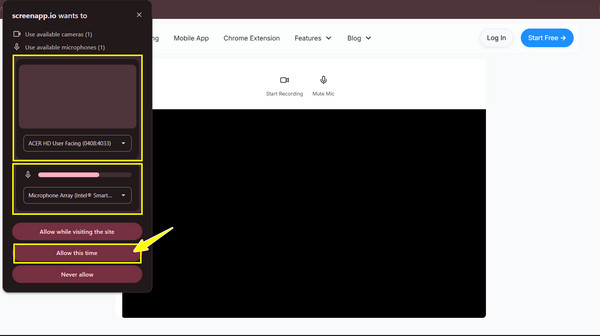
3. korakNakon što završite s provjerom, možete izaći iz testa i s pouzdanjem koristiti web kameru i mikrofon za sesiju snimanja ili važne sastanke ili pozive.
Testirajte web kameru i mikrofon na Windows 11/10
Srećom, Windows nudi ugrađeni alat koji testiranje web-kamere i mikrofona čini tako lakim. Budući da će ponekad vaša web-kamera i mikrofon neće funkcionirati normalno zbog nekih problema, njihovo prvo testiranje može vam pomoći da prepoznate te probleme i riješite ih prije obavljanja važnog zadatka. Uz prave korake, možete brzo napraviti test kamere i mikrofona na Windows 11/10 izravno unutar postavki sustava i aplikacije Kamera.
Evo koraka za provjeru rade li web-kamera i mikrofon na Windows sustavu:
Korak 1.Na računalu idite na traku za pretraživanje ispod i upišite "Kamera". Odaberite aplikaciju "Kamera" iz rezultata. Ako se to od vas zatraži, dopustite aplikaciji pristup vašoj web kameri u skočnom prozoru. Sada na zaslonu morate vidjeti prikaz uživo s web kamere.
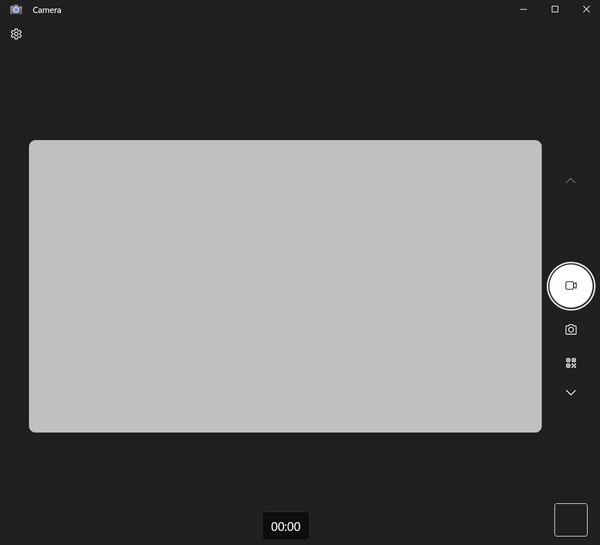
Korak 2.Nakon toga, pomaknite se do gumba "Glasnoća" na programskoj traci, kliknite desnom tipkom miša na njega, a zatim odaberite "Otvori postavke zvuka". U odjeljku "Unos" provjerite je li odabran ispravan mikrofon iz padajućeg izbornika "Odabir uređaja za govor ili snimanje".
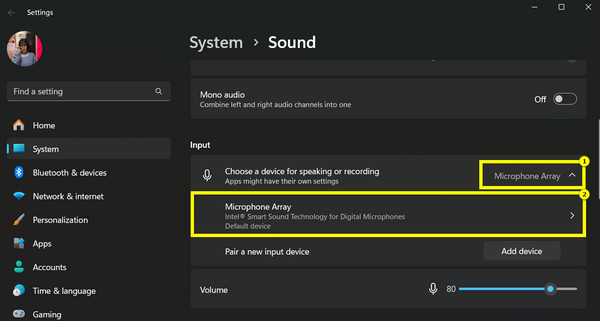
3. korakKliknite na naziv mikrofona da biste ga testirali; ovdje kliknite gumb "Pokreni testiranje", a zatim počnite govoriti. Ako radi ispravno, postotak bi trebao biti veći. Tako se brzo testira mikrofon web kamere na Windowsima!
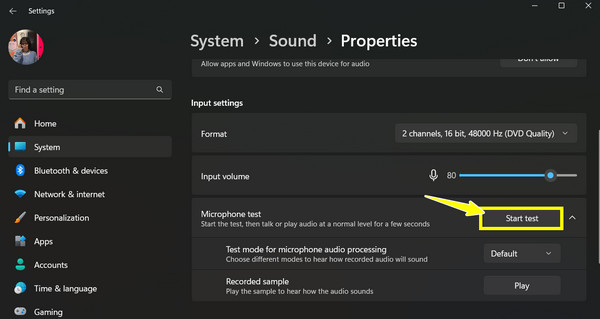
Testirajte mikrofon web kamere na Macu
Za korisnike Maca, testiranje web kamere i mikrofona može se obaviti izravno unutar postavki sustava kao i aplikacije Photo Booth. Bilo da spremate sve za virtualni sastanak ili videopoziv, testiranje i web-kamere i mikrofona neophodno je za jasnu komunikaciju. Sve ključne prilagodbe mogu se izvršiti odmah nakon što napravite brzi test na Macu, i kada je sve spremno, možete početi snimati.
Ispod je potpuni vodič o tome kako provjeriti web kameru i mikrofon na Macu:
Korak 1.Pronađite "Finder" na docku, zatim idite na "Aplikacije" i otvorite aplikaciju "Photo Booth". Nakon što se otvori, trebali biste vidjeti prijenos uživo s web kamere. Ako se jasno vidite na Macu, vaša web kamera ispravno radi.
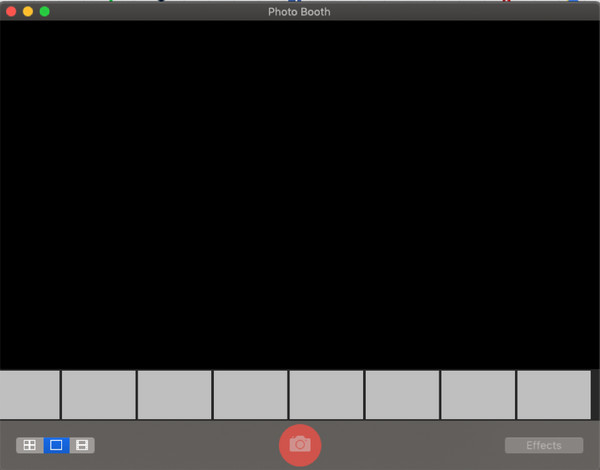
Korak 2.U međuvremenu, za mikrofon kliknite "Apple izbornik" u gornjem lijevom kutu, a zatim odaberite "Postavke sustava" ili "Postavke sustava". Kliknite "Zvuk", a zatim idite na karticu "Ulaz". Ovdje možete odabrati ispravan mikrofon, a zatim početi govoriti s testiranim mikrofonom. Ako se trake razine ulaza pomiču s vašim glasom, mikrofon radi ispravno.
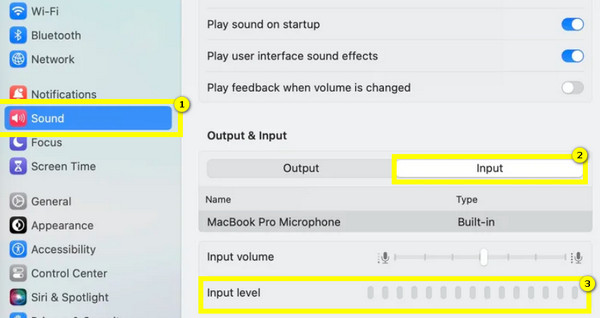
Snimite svoje lice i glas nakon testiranja web kamere i mikrofona
Nakon testiranja mikrofona web-kamere kako biste bili sigurni da ispravno funkcioniraju, sljedeći je korak snimanje vašeg lica i glasa za razne svrhe, poput izrade vodiča, prezentacija i više. U tu svrhu upotrijebite alat poput AnyRec Screen Recorder, dajući vam sve-u-jednom rješenje za snimanje vaše web kamere i zvuka visoke kvalitete. Bilo da želite snimati za live stream, poziv ili osobni video, ovaj softver ima robusne značajke i kontrole jednostavne za korištenje, tako da čak i početnici mogu snimati s lakoćom. Osim toga, nudi razne mogućnosti prilagodbe, od podešavanja kvalitete i glasnoće do odabira određenog okvira za vašu web kameru. Sve se može postići imajući na umu izvrsnu kvalitetu.

Snimajte u razlučivosti do 4K, osiguravajući jasnu kvalitetu videa za sve.
Snimite i web kamerom i mikrofonom bez smanjenja kvalitete.
Poboljšajte svoje snimke komentarima, strelicama, oblicima itd.
Prilagodite razlučivost, broj sličica u sekundi, brzinu prijenosa i još mnogo toga svojim potrebama.
Sigurno preuzimanje
Sigurno preuzimanje
Korak 1.Jednom kada imate AnyRec Screen Recorder Otvorite, odaberite opciju "Video Recorder". Zatim provjerite je li prekidač "Webcam" omogućen kako bi softver mogao prepoznati vašu povezanu web kameru. Ako je prepozna, odaberite odgovarajuću web kameru iz izbornika.
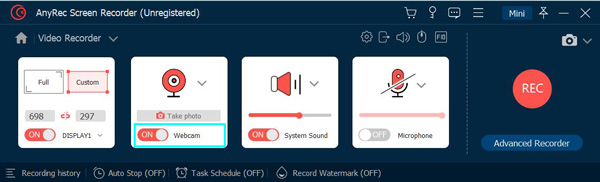
Korak 2.Za zvuk uz web kameru, provjerite je li gumb "Mikrofon" uključen. Zatim po potrebi prilagodite područje snimanja web kamere i postavke zvuka. Ovdje možete napraviti brzi test mikrofona web kamere klikom na gumb "Test" na svakoj opciji.
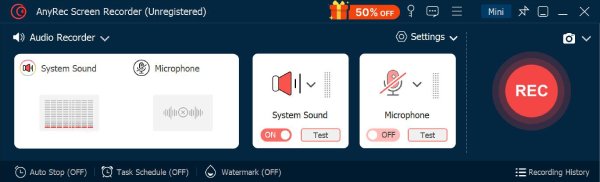
3. korakČim sve postavite po svojoj želji, kliknite gumb "SNIMI" za početak snimanje vaše web kamere i mikrofon. Upotrijebite plutajuću alatnu traku za dodavanje komentara, snimanje zaslona i još mnogo toga tijekom procesa.

Korak 4.Nakon što završite snimanje, bit ćete preusmjereni u prozor za pregled kako biste pregledali snimku s web kamere i mikrofona. Ako je potrebno, izrežite dodatne dijelove. Kada ste zadovoljni, kliknite gumb "Spremi" da biste dovršili snimku.
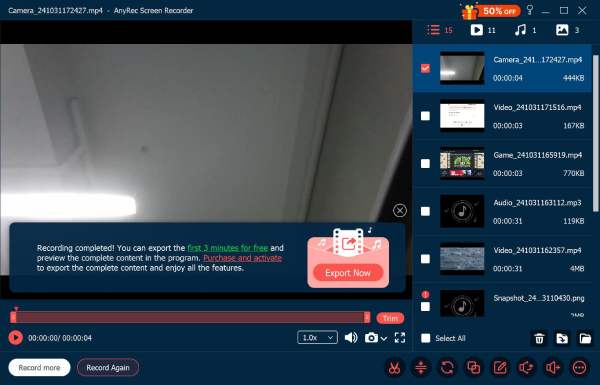
Zaključak
Za glatki videopoziv, sastanak ili snimanje, ključno je napraviti test mikrofona web kamere. Bilo uz pomoć ugrađenih alata sustava ili online platformi za testiranje, možete brzo potvrditi da i vaša web-kamera i mikrofon rade najbolje. Nakon što ste potvrdili da oboje ispravno rade, zašto ne biste počeli snimati svoju web kameru i zvuk? AnyRec Screen Recorder je najbolji alat za takve stvari! Snima visokokvalitetni video i audio s prilagodljivim postavkama za postizanje kvalitete koja vam je potrebna. Možete također smanjiti pozadinsku buku tijekom snimanja! Isprobajte sada i uživajte u glatkom snimanju videozapisa i zvuka!
Sigurno preuzimanje
Sigurno preuzimanje
